10 klare måter å optimalisere Windows Shutdown-prosessen
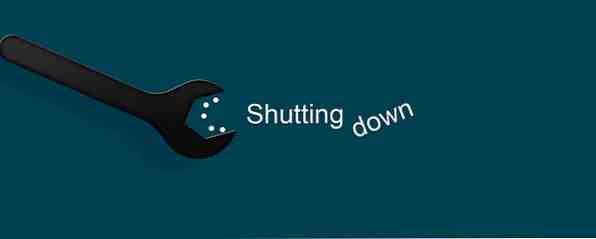
Windows oppstartstid Hvordan lage Windows 8 Boot enda raskere! Slik lager du Windows 8 Boot enda raskere! Windows 8 kan ha mange problemer, men en langsom oppstartstid er ikke en. Windows 8 støvler raskt! Likevel er det rom for forbedring. Vi viser deg hvordan du måler og optimaliserer Windows-oppstart ... Les mer er rekordbrytende, men hver nedleggelse forblir en prøvelse? Tid til å knekke på optimalisering av denne prosessen for å spare tid. De fleste av disse trinnene er super enkle, og bare ta noen sekunder, lovet!
Super Quick Solutions
Tastatursnarveier
Windows mest populære hurtigtast, CTRL + ALT + DEL, får også denne oppgaven gjort. Uansett om du er på Windows 7 eller 8, merk av strømknappen nederst til høyre, og av deg.

Både i Windows 7 og 8, ved å klikke ALT + F4 Når skrivebordet er valgt, åpnes dialogboksen Slå av. Hvis du glemmer å velge skrivebordet, vil du være oppmerksom på at dette også er en effektiv måte å lukke et hvilket som helst program på.

Tilpass strømalternativer
Din bærbare kan slås av av klikke på strømknappen eller lukker lokket. Bare velg den aktuelle oppførselen fra strømalternativer Windows 7 Strømalternativer og hvilemodus Forklaret Windows 7 Strømalternativer og hvilemodus Forklaret Når Windows 7 ble lansert, var en av Microsofts salgspoeng at den var designet for å hjelpe batteriet til å vare lenger. En av de viktigste funksjonene brukerne vil faktisk merke er at skjermen dimmer før ... Les mer. Du kan til og med velge forskjellige oppføringer, avhengig av om datamaskinen er på batteriet eller plugget inn. Du finner disse alternativene i kontrollpanelens sidefelt under Maskinvare og lyd og Strømalternativer eller søk Windows for skru av.

Spare noen få sekunder
Slå av tjenester raskere
Windows er beryktet for å teste tålmodigheten din; i hvert fall hvis du har standardinnstillinger. Heldigvis kan de fleste standardinnstillinger tilpasses. I dette tilfellet kan du redusere tidsavbrudd for å drepe en ikke-responsiv tjeneste, som er et registerhakk.
For å åpne Registerredigering, klikk WINDOWS + R, skriv deretter inn regedit og treffer Tast inn. I Registerredigering, bla til HKEY_LOCAL_MACHINE \ SYSTEM \ CurrentControlSet \ Control og dobbeltklikk på strengen WaitToKillServiceTimeout på høyre side. Endre verdien fra 12000 til 2000 og klikk OK. Tjenestene vil nå bli stengt etter 2 sekunder, i stedet for 12.

Hvis Windows tar evig tid å stenge, tar Windows evig å stenge? Prøv dette! Er Windows å ta evig å stenge? Prøv dette! Du slår bare av PCen din; hvor vanskelig kan det være? Å stenge er en komplisert prosess, og mye kan gå galt. Hvis Windows 7, 8.1 eller 10 sitter fast, sjekk ut feilsøking ... Les mer, du kan finne løsninger i den respektive artikkelen.
Hurtig nedkjørt snarvei
Hvis du ikke vil bruke en snarvei, må du opprette en snarvei snarvei snarvei. Plasser den på skrivebordet, i Hurtigstart-linjen. 7 Nyttige verktøylinjer du kan legge til i oppgavelinjen i Windows. 7 Nyttige verktøylinjer du kan legge til i Windows-oppgavelinjen. Windows-skrivebordet kan være et super produktivt arbeidsområde. Innfødte verktøylinjer kan hjelpe deg med å gjøre det enda mer effektivt ved å plassere snarveier og informasjon på fingertuppene. La oss ta en nærmere titt. Les mer, eller gjør det til en flis på Windows 8 startskjermen. Nå kan du klikke den med en mus eller klikke den på berøringsskjermen, og datamaskinen slås av umiddelbart.
For å opprette den hurtige Shut Down-snarveien høyreklikker du på skrivebordet, i menyen som åpnes, går til Ny og snarvei. Lim inn shutdown.exe / s / t 0 (se nedenfor for mer informasjon om syntaksen) i plasseringen av varen feltet i snarveisvinduet, og klikk deretter neste, skriv inn et navn og klikk Bli ferdig.

Du kan også endre standardikonet til snarveien din (høyreklikk og velg Egenskaper) og dra den til et sted som er mest nyttig for deg.
Geek Out
Avslutt Timer Tools
Det handler ikke alltid om å stenge Windows enklere eller raskere, noen ganger trenger du bare å stoppe avstanden. Dette er hvor verktøy som SmartPower (vår SmartPower-gjennomgang) Slå av datamaskinen automatisk etter at nedlastingen er fullført [Windows] Slå av datamaskinen automatisk etter at nedlastingen er fullført [Windows] Hvis du lar datamaskinen gå ned for å laste ned filer, kan det være et smart trekk, men hva skjer Når nedlastingen er fullført? Datamaskinen din vil bli slått på, gjør ikke noe annet enn å kaste bort strøm og koste deg litt penger ... Les mer), Sleep Timer (Sleep Timer Review Sleep Timer: Slå automatisk av eller start datamaskinen på nytt når du trenger å sove Timer: Slå av automatisk eller start datamaskinen på nytt når du trenger det for å lese mer) eller Avslutt Timer (Slå av timeren din. Slå av datamaskinen automatisk med avstengningstimer [Windows] Slå av datamaskinen automatisk med avslutningstimer [Windows] Les mer ) komme inn i spill. Du kan sette dem opp for å slå på eller slå av datamaskinen automatisk på grunnlag av en tidsplan eller andre forhold.
Sleep Timer er den mest grunnleggende av gjengen, mens SmartPower og Shutdown Timer kommer med avanserte funksjoner, for eksempel å slå ned når nedlastinger er ferdige eller når minnebruk eller CPU-temperatur når en viss terskel.

Fjern Outlook-avslutning
Vi rapporterte for første gang denne Outlook-hacken. Slik starter du datamaskinen på nytt eksternt ved hjelp av Microsoft Outlook. Slik starter du på eller avslutter datamaskinen eksternt ved hjelp av Microsoft Outlook Les mer i 2009, og nylig har Lifehacker hentet en lignende løsning lagt ut på GuidingTech. Kort sagt, du kan bruke Outlook Regler og varsler for å starte en batchfil når en e-post som samsvarer med bestemte kriterier kommer inn. Din batchfil vil utløse hurtig avslutning ved hjelp av kommandoen nevnt ovenfor og beskrevet mer detaljert nedenfor.

Kommandolinjens nedleggelse
Kommandolinjens nedleggelse ble nevnt kort over, men fortjener sin egen plass til å utdybe seg på syntaksen. I linjen shutdown.exe / s / t 0, s står for nedleggelse, og / t 0 for tiden til avstand, i dette tilfellet null sekunder. Disse verdiene kan selvfølgelig bli tweaked. Erstatte /s med / r vil starte datamaskinen på nytt. legge / f vil tvinge kjørende applikasjoner til å lukke. Med c ” budskap “ Du kan legge til et egendefinert notat på opptil 127 tegn.
Microsoft TechNet har en fullstendig oversikt over syntaksen. Når du først vet disse verdiene, kan du manuelt slå av datamaskinen din slik som du vil. Klikk WIN + R for å starte Run-dialogboksen, skriv ønsket kommando og trykk Tast inn.

Oppgrader til Windows 8.1 Update 1 Windows 8.1 Update er her! Hva det er og hvordan du får det nå Windows 8.1 Update er her! Hva er det og hvordan kommer det nå Nysgjerrig om den nyeste Windows 8.1-oppdateringen eller ikke sikker på hva dette handler om? KB2919355 er en kumulativ oppdatering som kommer med nyttige funksjoner. Det kan også fjernes dersom det forårsaker problemer. Les mer
Du har kanskje funnet ut hvordan du slår av Windows 8 Slik slår du av Windows 8 Slik slår du av Windows 8 Windows 8 bringer de største endringene til det kjente Windows-grensesnittet siden Windows 95. Slå av-alternativet er ikke det du forventer for å finne det - faktisk hele klassiske Start-menyen og Start ... Les mer, men visste du at det er enda enklere i Windows 8.1? Microsoft la et nedleggingsalternativ til strømbrukermenyen 8 måter å forbedre Windows 8 med Win + X Meny Editor 8 måter å forbedre Windows 8 med Win + X Meny Editor Windows 8 inneholder en nesten skjult funksjon du trenger å vite om! Trykk Windows Nøkkel + X eller høyreklikk nederst til venstre på skjermen for å åpne en meny du nå kan tilpasse. Les mer, som du kan åpne med hurtigtasten WIN + X. Med oppdatering 1 vil de fleste brukere også se en strømknapp ved siden av profilbildet sitt øverst til høyre på startskjermbildet.

Hvorfor Lukk Windows ned på første plass?
Tålmodighet er en begrenset ressurs, og du trenger det for viktige ting enn å vente på Windows. Mange brukere hevder at dvalemodus for Windows ikke virker når strømsparing mislykkes: Fiksing av Windows 7 dvalemodusproblemer når strømsparing mislykkes: Fiksing av Windows 7 Dvalemodus Når du bruker dvalemodus-nedleggingsalternativet, lagrer Windows 7 innholdet i datamaskinens minne til disk og krefter fra datamaskinen. Hvis datamaskinen din ikke kan dvalemodus eller ikke gjenopptas fra dvale på riktig måte, finnes det ... Les mer vel, men for meg har det vært bra i mange år. Det er noe beroligende om å returnere til hvor du har gått av forrige dag.
Stenger du datamaskinen din, eller lar du kjøre den? Energibesparende tips for kjøp og bruk av elektronikk Energibesparende tips for kjøp og bruk av elektronikk Elektronikk utgjør en betydelig del av husholdningens energikostnader. Datamaskiner, skrivere og WiFi-rutere alene står for rundt 25% av strømregningen. Mens elektronikk blir mer effektiv, øker bruken av offsetene ... Les mer? Kjenner du til andre smarte snarveier eller alternativer jeg ikke nevnte? Vennligst del i kommentarene!
Utforsk mer om: Windows 7, Windows 8.


